Firefox에서 기본 다운로드 경로를 변경하는 방법 Firefox에서 기본 다운로드 경로를 변경하는 방법
- WBOYWBOYWBOYWBOYWBOYWBOYWBOYWBOYWBOYWBOYWBOYWBOYWB앞으로
- 2024-05-09 11:19:451184검색
Firefox가 자동으로 업데이트되지 않으면 어떻게 해야 하나요? Firefox는 종종 자동 업데이트에 실패하고 수동 업데이트가 필요한 경우가 많아 매우 번거롭습니다. PHP 편집기 Banana에서는 파일 다운로드 시 Firefox 브라우저의 기본 경로를 제어할 수 없는 문제를 해결하기 위해 Firefox 브라우저의 기본 다운로드 경로를 변경하는 방법을 소개합니다. 자세한 내용은 본문을 참조하시기 바랍니다.
1. Firefox를 열고 아래 그림과 같이 오른쪽 상단에 있는 [가로선 3개] 아이콘을 클릭한 후 드롭다운 메뉴에서 [설정]을 선택합니다.
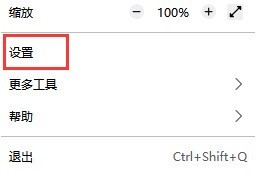
2. 설정 페이지에서 [일반]을 선택하고 아래 그림과 같이 아래로 스크롤하여 [파일 및 응용 프로그램]을 찾습니다.
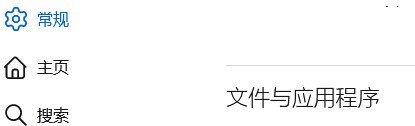
3. 아래 그림과 같이 다운로드 옵션 바에서 파일 저장 옵션 상자 뒤의 [찾아보기]를 클릭하세요.
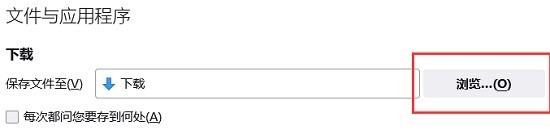
4. 아래 그림과 같이 팝업 대화 상자에서 변경하려는 다운로드 디렉터리 위치를 선택합니다.
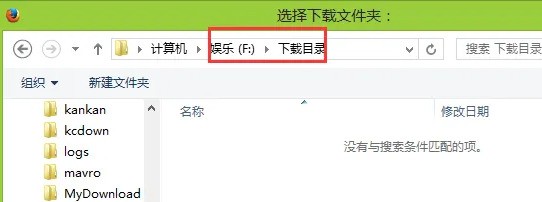
5. 선택이 완료된 후 "파일을 저장할 위치를 항상 묻습니다"를 선택하면 아래 그림과 같이 기본 다운로드 경로를 변경하고 파일을 다운로드할 때마다 선택할 수 있습니다.
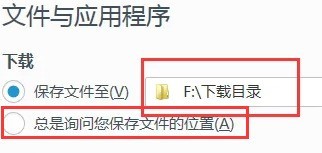
위 내용은 Firefox에서 기본 다운로드 경로를 변경하는 방법 Firefox에서 기본 다운로드 경로를 변경하는 방법의 상세 내용입니다. 자세한 내용은 PHP 중국어 웹사이트의 기타 관련 기사를 참조하세요!
성명:
이 기사는 zol.com.cn에서 복제됩니다. 침해가 있는 경우 admin@php.cn으로 문의하시기 바랍니다. 삭제

